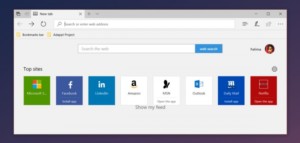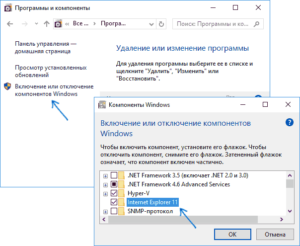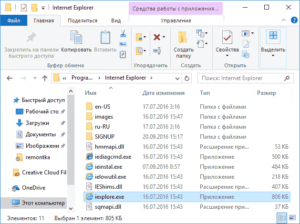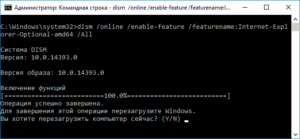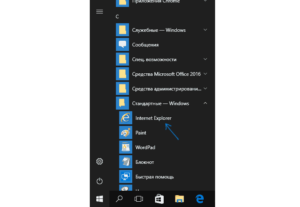Что такое Internet Explorer: обозреватель для всех или Избранных?
Internet Explorer: что это такое и нужен ли он Вам?
Как поставить пароль на файл Excel
Как посчитать среднее значение в Excel
Как исправить Знач в Excel
Ошибка Поля не соответствуют размеру страницы Excel
Что делать, если Эксель не отвечает
Internet Explorer — это браузер, интегрированный в операционную систему Windows и постепенно замещаемый веб-проводником Microsoft Edge. Несмотря на отказ компании разрабатывать новые версии, Интернет Эксплорер пока еще входит в тройку лидеров на мировом рынке. Ниже кратко рассмотрим, что за браузер Internet Explorer, как им пользоваться, в чем его плюсы и минусы.
Что такое Интернет Эксплорер?
Начнем с теоретической части и рассмотрим, что такое обозреватель Internet Explorer (сокращенное название IE). Это программа, которая создавалась компанией Майкрософт в период с 1995 по 2015 года. Последняя версия входит в Windows 10, но идет совместно с Майкрософт Эдже.
Интернет Эксплорер — это представитель целой эпохи, который, несмотря на множество критиков, продолжает входить в тройку лидеров среди всех браузеров. Первоначально IE планировался как элемент специального пакета, поставляемого с Windows отдельно. В компании отказались от такого плана и внедрили программу непосредственно в ПО. В дальнейшем практически каждый год представители Microsoft обновляли веб-проводник и выпускали новую версию. Последний вариант IE 11 появился в 2013 году.
По статистике Internet Explorer занимает на мировом рынке 4-е место. Его доля составляет немногим более 5,74 %. Впереди оказался только Хром почти с 71% и Фаерфокс с 9,5 %. При этом сзади остались такие браузеры, как Сафари, Опера и Эдже. Причина такой популярности объясняется высоким спросом на ОС Windows, где до сих пор встраивается Internet Explorer.
Для чего нужен Интернет Эксплорер?
Браузер Internet Explorer — это программа, включающая в себя набор средств и инструментов, позволяющих искать и просматривать необходимую информацию в Сети. С помощью веб-проводника можно связаться с любым Интернет-сайтом и просматривать его через специальный интерфейс программы.
Рассматривая вопрос по Internet Explorer, что это за программа, и нужна ли она, выделяется ее способность связывать пользователя и серверы сайтов в Сети. Иными словами, это посредник, позволяющий человеку выполнять различные действия в процессе работы — перейти на необходимый интернет-ресурс, кликнуть по ссылке, открыть окно, поменять шрифт и т. д.
Internet Explorer от Windows — это бесплатная программа, интегрируемая в ОС Виндовс. Популярность ПО обусловлена хорошим функционалом, совместимостью со всеми веб-страницами и поддержкой современных технологий. К основным свойствам Internet Explorer стоит отнести:
Если подводить промежуточный итог по Интернет Эксплорер, что это такое, и для чего он нужен, напрашивается следующий вывод. Это программа, обеспечивающая комфортное пользование Интернетом путем перемещения между страницами.
Как пользоваться?
Несмотря на популярность веб-проводника, многие не могут разобраться, как пользоваться Internet Explorer. Это связано с большим инструментарием программы. К основным элементам управления можно отнести:
В целом, использование Internet Explorer не вызывает трудностей. Браузер достаточно удобен в пользовании и настройке.
Плюсы и минусы Internet Explorer
Сегодня Интернет Эксплорер постепенно утрачивает ранее занятые позиции. Причина — большая конкуренция и постепенный переход Майкрософт на Edge. Для чистоты эксперимента приведем плюсы и минусы браузера.
Отметим, что Windows продолжает верить в IE, который идет вместе с Edge в последней версии.
Недостатки Internet Explorer:
Появление Microsoft Edge позволяет сделать вывод, что это значит для Internet Explorer. Такое нововведение в последней версии свидетельствует о постепенном уходе от IE. Вопрос в том, когда представители Майкрософт найдут достойную замену. С другой стороны, пока нет определенности по отношению к Эдже. Звучат мнения, что разработчик сохранит название, но сделает программу на Chromium или Blink. Со временем ожидается много нововведений, но будут ли они в новом браузере или в рестайлинговой версии — еще вопрос.
Microsoft прекратит поддержку приложения Internet Explorer 11 в Windows 10 с июня 2022 года
19 мая Microsoft объявила, что прекратит поддержку приложения Internet Explorer 11 для некоторых версий Windows 10 с июня 2022 года. Компания будет продвигать и развивать только новый Microsoft Edge на базе Chromium.
Первая версия Internet Explorer вышла 16 августа 1995 года для Windows 95.
Компоненты Internet Explorer 11 присутствуют в каждой версии Windows 10. Этот браузер до сих пор используют некоторые организации для работы. Microsoft для миграции на свой новый браузер предлагает использовать Edge с режимом Internet Explorer, который обеспечивает обратную совместимость с существующими веб-сайтами и использует модуль Trident MSHTML из IE11 для открытия устаревших сайтов. Microsoft будет поддерживать эту функцию (режим IE) в новом Edge до 2029 года. Вдобавок текущая реализация режима совместимости получила высокие оценки экспертов безопасности.

График вывода IE11 из обращения. С 17 августа браузер не будет поддерживаться сервисами Office 365.
После середины августа 2022 года IE11 пропадет из клиентских Windows 10 версии 20H2 и старше, а также из Windows 10 IoT версии 20H2 и старше. Браузер останется доступным в Windows 8.1, Windows 7 Extended Security Updates (ESU), Windows 10 Server SAC, Windows 10 IoT LTSC, Windows 10 Server LTSC и Windows 10 client LTSC.
Microsoft продолжит поддерживать IE11 в Windows 10 LTSC, также останутся доступны приложения платформы Server Internet Explorer 11.
В середине мая этого года Microsoft исправила баг в Edge, который приводил к падению браузера при просмотре YouTube.
18 мая Microsoft рассказала о полном закрытии проекта Windows 10X. Также компания начала распространять апгрейд Windows 10 21H1, где полностью убран Flash Player и установлен новый Microsoft Edge.
Процесс explorer.exe, он же «Проводник», является основной частью операционной системы Windows 10/8.1/7 и служит для улучшения графической оболочки проводника для переключения различных папок и файлов. К примеру, с помощью этого процесса мы можем открывать папки, копировать и удалять файлы. Представьте, если бы это приходилось делать все через командную строку? По сути так и появился процесс explorer.exe.
Проводник (explorer.exe) также отвечает за оболочку панели задач и меню пуск, которые могут со временем дать сбой и не работать. К примеру, когда вы нажимаете на кнопку «Пуск» или «Все параметры», то ничего не происходить и кнопки эти не кликабельны. В этой ситуации поможет перезапуск Explorer.exe в Windows. Если вы внесли какие-либо изменения в интерфейс проводника или реестр, то они появятся только после перезагрузки, но можно просто перезапустить сам процесс explorer.exe, не перезагружая компьютер.
Может быть так, когда ваш ПК работает все время, уходя только в спящей режим без выключения и перезагрузки, то процесс explorer.exe может грузить сильно память, и перезагрузка компьютера поможет исправить эту проблему. Explorer.exe не является вирусом, но вредоносное ПО может замаскироваться под это имя процесса и грузить вашу систему. Сам файл находится по пути C:\Windows\explorer.exe, если он в другом месте, то это вирус.
Также этот процесс может давать сбой, виснуть, не давать отклика и показывать различные сообщения об ошибках, как «Ошибка при системном вызове», «Ошибка приложения», «Системная ошибка переполнения буфера» и другие ошибки, связанные с повреждением системных файлов, которые относятся к explorer.exe. Давайте разберем, все возможные решения, чтобы исправить ошибки связанные с explorer.exe в Windows 10/7/8.1.
Как перезапустить Проводник Explorer.exe в Windows 10/8.1/7
Этот способ поможет в большинстве случаях исправить ошибки с отображением интерфейса, некликабельностью кнопок и других ошибок связанных с проводником. Нажмите сочетание кнопок на клавиатуре Ctrl+Shift+Esc, чтобы открыть диспетчер задач. Во вкладке «Процессы» найдите имя «Проводник«, нажмите по нему правой кнопкой мыши и выберите «Снять задачу«.
У вас пропадет интерфейс рабочего стола, не пугайтесь. В диспетчере задач нажмите на вкладку «Файл» > «Запустить новую задачу» > введите в окно explorer.exe и нажмите OK.
Исправить различные ошибки с Проводником Exporer.exe в Windows 10/8.1/7
1. Если у вас установлены облачные клиенты, как OneDrive, Яндекс Диск и другие, то отключите их на время и проверьте устранена ли проблема.
4. Откройте «Автозагрузку» программ в диспетчере задач и отключите все лишнее (торент, сторонние программы и т.п.).
5. Откройте командную строку от имени администратора и введите команды по очереди, дожидаясь окончание процесса после каждой.
Explorer.exe с желтым восклицательным знаком и пустым окном
После проверки вирусов в системе, может появится пустое окно с восклицательным знаком и сообщением об ошибке explorer.EXE.
В этом случае, нажмите Win+R и введите regedit, чтобы открыть редактор реестра. В реестре перейдите по пути:
Как установить и настроить браузер Internet Expolorer на виндовс 10
С выходом новой операционной системы Windows 10, компания Microsoft отказалась от использования устаревшего браузера Internet Explorer в своих системах и больше не поставляет его. В новейшей версии Виндовс его заменил новый браузер Microsoft Edge. Он более быстрый и современный, но некоторые люди привыкли к Интернет Эксплореру, его интерфейсу и прочим особенностям. Более того, он может оказаться более полезным при загрузке определенных сервисов и при обеспечении безопасности.
В Windows 10 нет предустановленного интернет-обозревателя IE, поэтому установить его нужно будет самостоятельно. В этой статье будет рассказано, как установить Интернет Эксплорер для Windows 10 какими особенностями обладает этот браузер и какие могут появиться ошибки.
Установка IE
Для установки Internet Explorer для windows 10 не нужно совершать никаких сложных действий и настроек. Процедура стандартна, как и для любой другой программы:
Описание приложения
История обозревателя началась достаточно давно. Браузер Интернет Эксплорер устанавливался во все операционные системы Виндовс от 1995 года и первые продукты от Apple. Делалось это ввиду отсутствия альтернатив. Приложение позволяло выходить в интернет и обладало минимальным набором функций и инструментов для разработки в веб-сфере, позволяло отобразить ограниченное количество графики и прочих элементов. В течение всей разработки программа обновлялась и дополнялась различными возможностями, но конкуренты оказались сильнее, хоть разработчики и старались соответствовать самым современным технологическим стандартам интернет-сферы.
Несмотря на все это, браузер был и остается одним из самых популярных обозревателей в мире. В последних его версиях появились возможности работы со вкладками, лента RSS новостей и многое другое.
Функционал
Современные версии IE обладают широким функционалом для работы с веб-сайтами и разработкой ресурсов подобного плана, а также интуитивно понятным пользовательским интерфейсом. Браузер быстро загружает страницы за счет систем ускорения, а его система избранного позволяет всегда держать часто посещаемые сайты на расстоянии «вытянутой руки».
Важно! Одной из интересных особенностей новых версий является специальный «Советник по производительности», который подсказывает, какие компоненты используют много системных ресурсов и как отключить их для повышения производительности.
Плюсы и минусы
Любая программа обладает своими достоинствами и недостатками. Интернет Эксплорер — не исключение. Среди его преимуществ можно выделить:
Недостатки также имеются. Среди них можно выделить следующие наиболее весомые моменты:
Системные требования
Системные требования браузера незначительны. Чтобы запустить и полноценно пользоваться программой нужно иметь систему не ниже Windows XP SP 2 и 512 Мегабайт оперативной памяти. Процессор желательно с частотой от 1 ГГц.
Важно! Необходимо учитывать то, что некоторые версии обозревателя не поддерживаются некоторыми операционными системами, поэтому перед скачкой необходимо убедиться, что ОС будет работать с приложением.
Запуск Internet Explorer 11 в Windows 10
Так как IE является встроенным компонентом, то найти его не так уж и сложно. Для того чтобы запустить интернет Explorer для windows 10 нужно воспользоваться одним из этих способов:
Как поместить Internet Explorer на панель задач или рабочий стол
Для тех, кому будет удобнее всегда иметь ярлык под рукой, можно просто поместить его на рабочий стол или панель задач. Для этого нужно:
Установка Internet Explorer в Windows 10
Иногда получается так, что браузера попросту нет ни в поиске, ни на диске и вышеописанные способы не помогаю. В такой ситуации нужно проделать следующие шаги:
Важно! После этих действий программа будет запускаться любым из способов, которые были расписаны выше. Если браузер был включен в компонентах, то следует выключить его, перезагрузиться, включить и снова выполнить перезагрузку.
Что делать, если Internet Explorer не устанавливается в «Включение и отключение компонентов Windows»
Случается и так, что установить браузер с помощью стандартных компонентов не получается. Тогда обычно проделывают следующие действия:
Если это не помогло, то рекомендуется проверить целостность файлов системы и выполнить ее восстановление или переустановку в крайнем случае. Также можно попробовать обновить ОС.
Не работает internet explorer на windows 10
Бывает такое, что Интернет Эксплорер в Виндовс 10 не запускается и не хочет открываться, как и стандартный Эдж. Помочь в этой проблеме может следующая пошаговая инструкция:
Как сделать IE по умолчанию
Чтобы в Windows 10 заменить браузер по умолчанию с Microsoft Edge на Internet Explorer, нужно следовать инструкции:
Автономный режим internet explorer в windows 10
Данный режим позволяет открыть сайт или любой ресурс, который уже посещался ранее, без доступа к интернету в данный момент. Это очень полезно, особенно когда пользователь перешел на какой-либо интересующий его сайт, но интернет отключился и он не смог просмотреть его содержимое. К сожалению, автономного режима в Виндовс 10 попросту нет, поэтому устанавливать связь с сайтом без интернета не получится.
Таким образом, был рассмотрен вопрос: как установить Интернет Эксплорер на Виндовс 10 и как правильно настроить его в случае возникающий проблем совместимости и прочих нюансов.
Internet Explorer в Windows 10: где найти, как добавить на рабочий стол
Несмотря на появление нового браузера, а именно Microsoft Edge, многие люди все равно отдают предпочтение старому Internet Explorer. В Windows 10 его легко можно не заметить: по умолчанию программы нет на рабочем столе и в панели задач. Однако, вопреки распространенному мнению, он все-таки присутствует в данной версии ОС.
Примечание: Если у вас нет острой необходимости использовать именно Internet Explorer, мы рекомендуем выбрать для работы современный браузер, Google Chrome, Firefox или Opera.
Как найти
Самый простой вариант запуска – использовать поиск на панели задач. Если его нет, следует кликнуть по панели ПКМ, в появившемся меню найти пункт с соответствующим названием и выбрать «Показать значок». Как это выглядит, можно увидеть на изображении ниже:
Также найти старый браузер можно в меню «Пуск»: он располагается в папке стандартных приложений.
Также есть и более долгий, но вполне логичный путь: можно зайти непосредственно в папку браузера и кликнуть там по файлу в формате «exe». Как и большинство других приложений, он должен располагаться в папке «Program Files».
Как добавить на панель задач
Быстрее всего будет воспользоваться все тем же поиском (как это сделать, было указано в предыдущем пункте статьи). Получив среди результатов нужный браузер, следует кликнуть по нему ПКМ. В небольшом контекстном меню можно легко найти желаемый пункт:
Как создать ярлык на рабочем столе
Нужно зайти в папку программы. Сделать это можно через поиск на панели (так же, как и в предыдущем пункте, нажать ПКМ, а затем выбрать нужное действие). Далее остается лишь скопировать ярлык, расположенный в папке, и вставить его на рабочий стол.
Что делать, если браузера нет в системе
Иногда пользователи сталкиваются с тем, что приложение отсутствует. В большинстве случаев он попросту отключен. Решается эта проблема следующим образом:
Таким образом, Internet Explorer в Windows 10 не слишком заметен, однако при желании его можно без проблем найти и запустить. Также, чтобы в будущем не тратить много времени, можно добавить его ярлык в зоне рабочего пространства, дабы он всегда оставался на виду.